如何关闭 Windows Defender 与 Windows 更新:详细图文指南
在这篇文章中,我们将详细探讨如何关闭 Windows Defender 和 Windows 更新。无论是出于性能优化,还是为了避免冗余的系统干预,了解如何管理这些内置功能对许多用户来说都是极其重要的。本指南将涉及多个版本的 Windows,包括 Windows 10 和 Windows 11。我们将详细讲解每一步操作,并提供图文示例以便您更轻松地理解。
说在前面
大多数 Windows 用户在使用过程中都会遇到一些烦恼,如自动更新让系统变得不稳定或者 Windows Defender 阻止某些重要操作。了解如何关闭这些功能可以帮助您更好地控制系统,并在需要时提升计算机的性能。
本文将详细介绍以下内容:
- 如何关闭 Windows Defender
- 如何使用工具关闭 Windows Defender
- 如何关闭 Windows 更新
- 如何管理和优化 Windows 的自动更新设置
[插图:Windows Defender]
Windows Defender 背景介绍
定义和基本概念
Windows Defender 是 Microsoft 提供的内置防病毒软件。自 Windows 8 以来,它就自带在 Windows 操作系统中,并在用户未安装其他防病毒软件时自动启用。而 Windows 更新 则是系统保持最新安全补丁和软件改进的重要途径。
历史和发展
Windows Defender 最早于 2006 年作为 Windows XP 的一部分发布。当时,它主要针对间谍软件和其他潜在的有害软件。随着操作系统的迭代,Windows Defender 在功能和性能上都得到了显著提升,如今已成为 Windows 10 和 Windows 11 的核心安全组件。
如何关闭 Windows Defender 与 Windows 更新:
步骤一:关闭 Windows Defender 的实时保护
首先,您需要临时关闭 Windows Defender 的实时保护。这可以通过以下步骤完成:
- 点击 开始 菜单,打开 设置。
- 选择 更新和安全,然后点击 Windows 安全中心。
- 在 病毒和威胁防护 选项下,点击 管理设置。
- 将 实时保护 选项关闭。
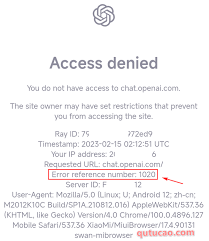
步骤二:使用组策略编辑器关闭 Windows Defender
对于 Windows 专业版或企业版用户,可以使用组策略编辑器永久关闭 Windows Defender:
- 按下
Win + R键,输入gpedit.msc打开组策略编辑器。 - 依次导航到:计算机配置 → 管理模板 → Windows 组件 → Windows Defender 防病毒。
- 双击 关闭 Windows Defender 防病毒 选项,将其设置为 已启用。
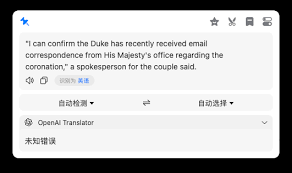
步骤三:利用注册表编辑器关闭 Windows Defender
同样地,我们还可以通过修改注册表来关闭 Windows Defender:
- 按下
Win + R键,输入regedit打开注册表编辑器。 - 导航到
HKEY_LOCAL_MACHINE\SOFTWARE\Policies\Microsoft\Windows Defender。 - 在右侧窗格中,右键点击,选择 新建→DWORD (32-位) 值,并将其命名为
DisableAntiSpyware。 - 双击新建项,并将其值设置为
1。
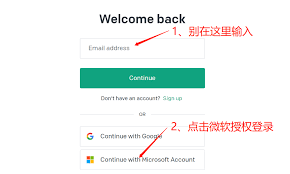
步骤四:关闭 Windows 自动更新
对于关闭 Windows 自动更新,我们可以使用以下几种方法之一:
方法一:通过服务界面
- 按下
Win + R键,输入services.msc打开服务管理器。 - 找到 Windows Update 服务,右键点击并选择 属性。
- 在“启动类型”下拉菜单中选择 禁用。
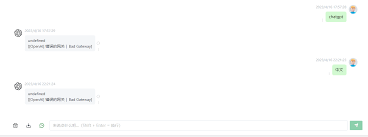
方法二:使用组策略编辑器
- 打开组策略编辑器,导航到:计算机配置 → 管理模板 → Windows 组件 → Windows 更新。
- 找到并双击 配置自动更新,将其设置为 已禁用。
步骤五:使用第三方工具
许多第三方工具可以简化关闭 Windows Defender 和自动更新的过程。常见的如 “ShutUp10++” 或 “O&O”, 这些工具提供了一键式功能,非常适合那些不熟悉手动操作的用户。
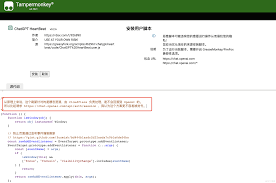
相关 Tips
- 确保实时保护的替代方案:如果您关闭 Windows Defender,务必安装并启用其他防病毒软件以确保系统安全。
- 定期手动更新:关闭自动更新后,您需要定期手动检查和安装重要的 Windows 更新。
- 备份系统设置:在进行任何改变之前,建议先备份系统以防止意外发生。
- 监控系统状态:定期检查系统性能和安全状态,以确保没有因为关闭这些功能而产生负面影响。
- 使用可靠的第三方工具:选择受信任并且用户评价良好的第三方工具来进行系统优化。
常见问题解答(FAQ)
Q1: 关闭 Windows Defender 会影响系统安全性吗?
是的,关闭 Windows Defender 可能会增加系统遭受病毒和恶意软件攻击的风险。因此,建议在关闭 Defender 后安装其他可靠的防病毒软件。
Q2: 屏蔽 Windows 更新会有什么后果?
屏蔽 Windows 更新可能导致系统缺少最新的安全补丁和改进,这样可能会暴露在新出现的安全威胁中。建议定期手动更新系统。
Q3: 如何重新启用 Windows Defender?
可以通过组策略编辑器、注册表编辑器或系统设置再次启用 Windows Defender,步骤与关闭相反。同时需要重启系统以使更改生效。
Q4: 哪些版本的 Windows 支持通过组策略编辑器禁用 Defender?
Windows 10 专业版和企业版及 Windows 11 专业版和企业版支持通过组策略编辑器禁用 Windows Defender,家庭版则不支持。
Q5: 关闭 Defender 需要重启系统吗?
是的,所有更改通常需要重启系统以确保它们正确生效。
总结
本文详细介绍了关闭 Windows Defender 和 Windows 更新 的多种方法,包括使用系统设置、组策略编辑器、注册表编辑器以及第三方工具进行相关操作。了解如何管理这些内置功能,对提高系统性能和减少不必要的系统干预至关重要。然而,需要提醒用户的是,关闭这些防护措施后,务必采取其他适当的安全措施以保证系统的安全。希望这篇详细的图文指南能帮助您更好地控制和优化您的 Windows 系统。

